Nastavení produktových řad
Usnadněte prodejcům hledání produktů a služeb v katalogu produktů vytvořením produktové řady a klasifikací podobných produktů.
Poznámka:
Produktové řady jsou podporovány pouze v aplikacích Sales Enterprise a Sales Premium.
Požadavky na licenci a roli
| Typ požadavku | Musíte mít |
|---|---|
| Licence | Dynamics 365 Sales Premium nebo Dynamics 365 Sales Enterprise Další informace: Ceny Dynamics 365 Sales |
| Role zabezpečení | Správce systému Další informace: Předdefinované role zabezpečení pro Sales |
Co je rodina produktů?
Produktová řada umožňuje seskupit a kategorizovat produkty, což usnadňuje jejich správu.
Pomocí produktových řad můžete:
Kategorizovat produkty libovolným způsobem podle toho, který je pro vaši organizaci nejvhodnější.
Vytvářet podřízené objekty a sady produktů v rámci produktové řady. (Balíčky produktů umožňují prodej více položek současně.)
Vytvořte libovolný počet úrovní produktových řad pomocí vytvoření řady v rámci řady.
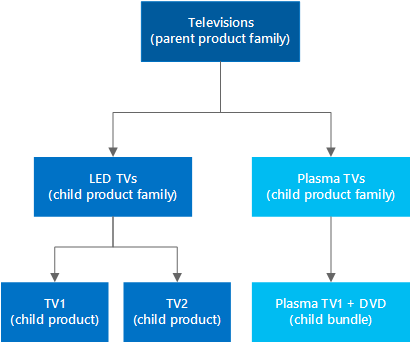
Poznámka:
Produktová řada, který použijete pro vytvoření produktu, balíčku nebo jiné produktové řady, se stane nadřazenou řadou.
Vytvoření produktové řady (Centrum prodeje)
Zkontrolujte, jestli máte některou z následujících rolí zabezpečení nebo ekvivalentní oprávnění: Správce systému, Úpravce systému, Obchodní manažer, Obchodní náměstek, Marketingový náměstek nebo Výkonný/obchodní ředitel
Vyberte mapu webu
 , poté vyberte Nastavení aplikace a poté vyberte Řady a produkty.
, poté vyberte Nastavení aplikace a poté vyberte Řady a produkty.Chcete-li vytvořit řadu, na panelu příkazů vyberte Přidat řadu.
-NEBO-
Chcete-li vytvořit podřízenou produktovou řadu v rámci stávající řady, vyberte řadu a zvolte položku Přidat řadu. Vybraná řada se stane nadřazenou řadou nové řady, kterou vytváříte.
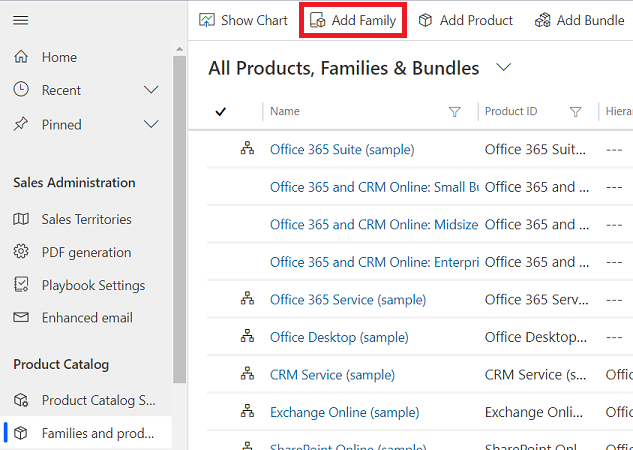
Vyplňte vaše informace. Jako pomůcku můžete použít užitečné popisky.
Poznámka:
Pole Platnost od a Platnost do definují dobu trvání, po kterou je produkt platný. Neexistuje žádná obchodní logika související s těmito poli, až na to, že datum Platnost do musí být pozdější než datum Platnost od. V případě potřeby můžete implementovat vlastní obchodní logiku v těchto polích pomocí pracovního postupu, modulu plug-in nebo webových služeb Dynamics 365 Customer Engagement. Například byste mohli spustit naplánovanou úlohu, která automaticky vyřadí produkty poslední sezóny podle data uvedeného v poli Platnost do.
Vyberte Uložit.
V seznamu produktů, řad a sad otevřete řadu, kterou jste právě vytvořili.
Na kartě Vlastnosti produktu zvolte tlačítko Přidat novou vlastnost a přidejte požadované vlastnosti. Další informace: Použití vlastností k popisu produktu
Typický další postup
 Použití vlastností k popisu produktu
Použití vlastností k popisu produktu
 Klasifikace produktů a sad do produktových řad
Klasifikace produktů a sad do produktových řad
Nemůžete volby najít ve své aplikaci?
Existují tři možnosti:
- Nemáte potřebnou licenci nebo roli.
- Váš správce danou funkci nezapnul.
- Vaše organizace používá vlastní aplikaci. O přesném postupu se informujte u svého správce. Kroky popsané v tomto článku se týkají předem připravených aplikací Centrum prodeje a Sales Professional.
Viz také
Nastavení katalogu produktů
Klonování produktu
Změna nadřazenosti produktu (změna nadřazenosti)